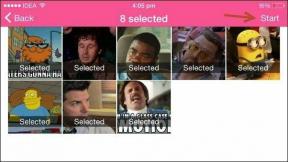5 greiti būdai, kaip pataisyti „Windows 10“ trūkstamą „Dropbox“ nuorodos kopiją – „TechCult“.
Įvairios / / July 31, 2023
„Dropbox“ yra gerai žinoma vieta, kurioje galite lengvai saugoti ir bendrinti failus internete. Viena iš naudingų platformos funkcijų yra failų bendrinimas su kitais naudojant nuorodą. Tačiau kai kuriems „Windows 10“ naudotojams nepavyksta nukopijuoti „Dropbox“ nuorodos, o tai gali erzinti, ypač jei dažnai bendrinate failus. Šiame tinklaraštyje parodysime, kaip išspręsti trūkstamos nuorodos Kopijuoti Dropbox problemą. Skaitykite toliau, kad sužinotumėte sprendimą!
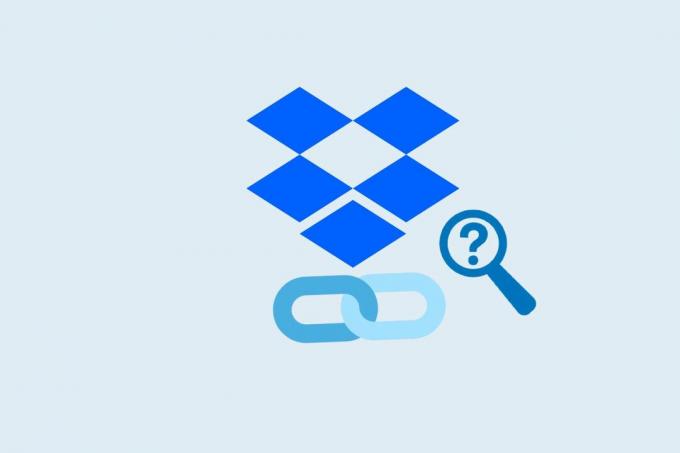
Turinys
Nukopijuokite „Dropbox“ nuorodą, kurios trūksta „Windows 10“.
„Dropbox“ yra populiarus įrankis failams saugoti ir pasiekti bet kuriuo metu. Taip pat galite bendrinti failus naudodami nuorodas. Tačiau kai kurie „Windows 10“ vartotojai negali rasti nuorodų kopijavimo parinkties. Jei susiduriate su šia problema, nesijaudinkite! Toliau pateikti sprendimai padės tai išspręsti.
Greitas atsakymas
Iš naujo paleiskite „Windows Explore“ ir vėl pradėsite veikti „Copy Dropbox“ nuoroda atlikdami šiuos veiksmus:
1. Atviras Užduočių tvarkyklė paspausdami Ctrl + Shift + Esc raktai kartu.
2. Dabar surask „Windows Explorer“. viduje Procesų skirtukas ir spustelėkite jį dešiniuoju pelės mygtuku Perkrauti.
Galimos „Windows 10“ kopijavimo „Dropbox“ nuorodos trūkumo priežastys
Yra keletas priežasčių, kodėl „Dropbox“ negalėjo nukopijuoti nuorodų. Žemiau pateikiamos kelios dažniausiai pasitaikančios priežastys:
- Pasenusi „Dropbox“ programa: „Dropbox“ reguliariai išleidžia naujinimus, kad ištaisytų klaidas ir pagerintų našumą, todėl svarbu nuolat atnaujinti programą.
- Sugadintas „Dropbox“ diegimas: Taip gali nutikti, jei jūsų „Dropbox“ failai ar nustatymai yra sugadinti arba jei kyla problemų dėl diegimo failų.
- Trečiųjų šalių programinės įrangos konfliktai: Taip gali nutikti, jei programinė įranga blokuoja „Dropbox“ prieigą prie tam tikrų failų ar funkcijų.
- Nesuderinami „Dropbox“ plėtiniai: Jei įdiegėte „Dropbox“ plėtinį arba priedą, kuris nesuderinamas su jūsų „Windows“ arba „Dropbox“ versija, „Dropbox“ gali nepavykti nukopijuoti nuorodos problemos.
Nustačius pagrindinę problemos priežastį, galite imtis reikiamų veiksmų, kad ją išspręstumėte ir „Windows 10“ trūkstamos nuorodos Kopijuoti „Dropbox“ problemą. Štai keli metodai, kuriuos galite išbandyti:
1 būdas. Iš naujo paleiskite „Dropbox“.
Iš naujo paleidus „Dropbox“ gali būti išspręstos problemos, pvz., „Dropbox“ nepavyko nukopijuoti nuorodos arba „Copy Dropbox“ nuoroda nerodoma. Kai iš naujo paleisite „Dropbox“, jis gali atnaujinti nustatymus ir konfigūraciją, o tai kartais gali išspręsti problemas, pvz., trūkstamų parinkčių ar funkcijų. Norėdami iš naujo paleisti programą, galite atlikti šiuos veiksmus:
1. Spustelėkite ant Dropbox piktograma viduje sistemos dėklas (šalia laikrodžio užduočių juostoje).
2. Spustelėkite tavo profilis viršutiniame dešiniajame „Dropbox“ lango kampe.
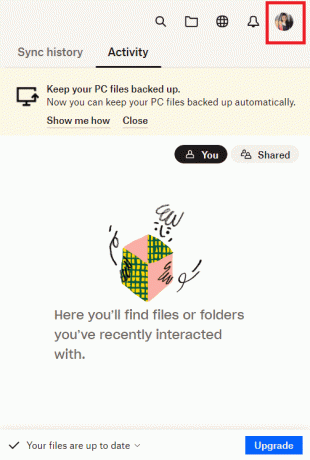
3. Spustelėkite Išeik išskleidžiamajame meniu. Palaukite kelias sekundes, tada dar kartą atidarykite „Dropbox“ programą spustelėdami darbalaukio nuorodą arba ieškodami jos meniu Pradėti.
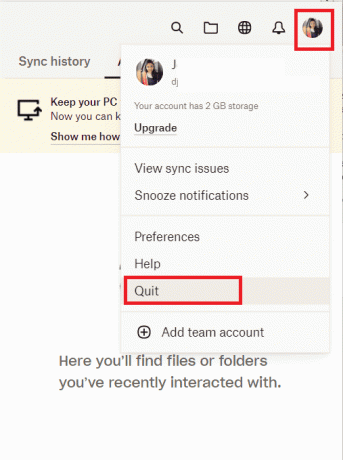
Patikrinkite, ar Nukopijuokite Dropbox nuorodą parinktis dabar pasiekiama, kai dešiniuoju pelės mygtuku spustelėkite failą arba aplanką.
Taip pat skaitykite:Pataisykite neveikiančią „Dropbox“ nuorodą
2 būdas: iš naujo paleiskite Explorer.exe
Kitas būdas pašalinti „Windows 10“ trūkstamą „Dropbox“ kopijos nuorodą yra iš naujo paleisti Explorer.exe. Tai skirta jūsų sistemos problemoms išspręsti. Taigi, norėdami lengvai išspręsti problemą, atlikite šiuos veiksmus:
1. Atidaryk Užduočių tvarkyklė naudingumas paspaudus Ctrl + Shift + Esc raktai kartu.
2. Dabar surask „Windows Explorer“. viduje Procesų skirtukas ir spustelėkite jį dešiniuoju pelės mygtuku Perkrauti.
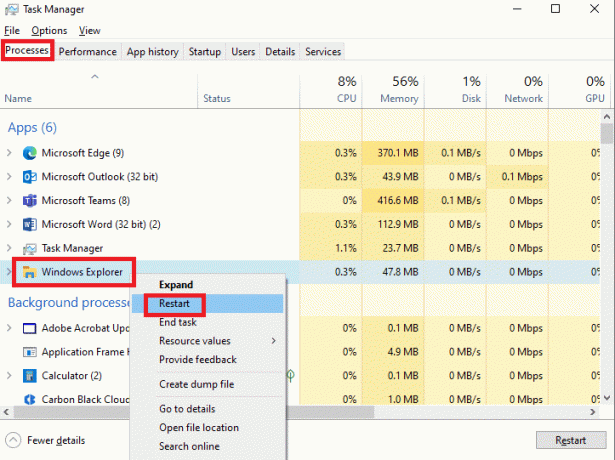
3 būdas: atnaujinkite „Dropbox“ programą
Dropbox programa jūsų kompiuteryje gaus automatiškai, bet jūs taip pat turite galimybę atnaujinti ją rankiniu būdu atsisiųsdami naujausią versiją iš parsisiųsti oficialią svetainę.
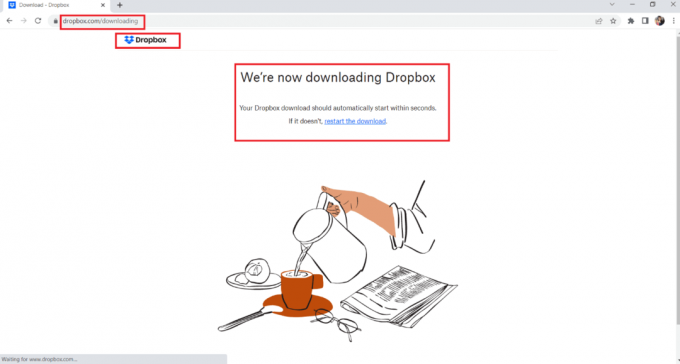
Taip pat skaitykite:22 geriausios „Dropbox“ alternatyvos
4 būdas: iš naujo įdiekite naujausią „Dropbox“ versiją
Iš naujo įdiegę naujausią „Dropbox“ programos versiją, galite išspręsti „Windows 10“ trūkstamos „Dropbox“ nuorodos kopijavimo problemą. Kartais „Dropbox“ programoje gali kilti laikinų problemų ar trikdžių, kurias galima išspręsti iš naujo įdiegus programą.
Prieš iš naujo įdiegdami programą, galite pabandyti atsijungti ir vėl prisijungti prie „Dropbox“ programos, kad pamatytumėte, ar problema išlieka. Jei problema išlieka, galite pabandyti pašalinti programą, atsisiųsti naujausią versiją iš „Dropbox“ svetainės ir iš naujo įdiegti ją savo kompiuteryje.
1. Pasiekite valdymo skydelį paspausdami „Windows“ klavišas, spausdinant Valdymo skydas paieškos juostoje, tada spustelėdami Atidaryti parinktį.
2. Eiti į Pašalinkite programą dalyje Programos pasirinkdami KategorijaRodymas pagal nustatymus.
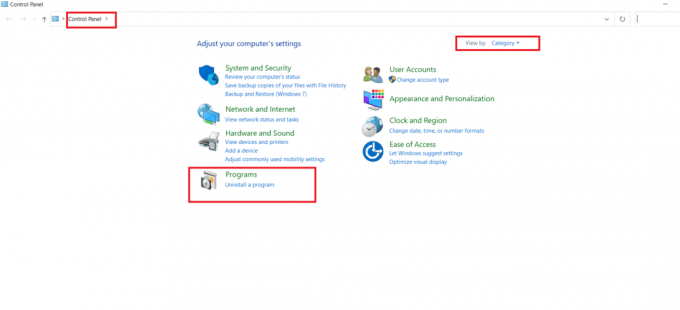
3. Dabar suraskite „Dropbox“, dešiniuoju pelės mygtuku spustelėkite jį ir spustelėkite Pašalinkitevariantas Norėdami jį pašalinti iš kompiuterio.
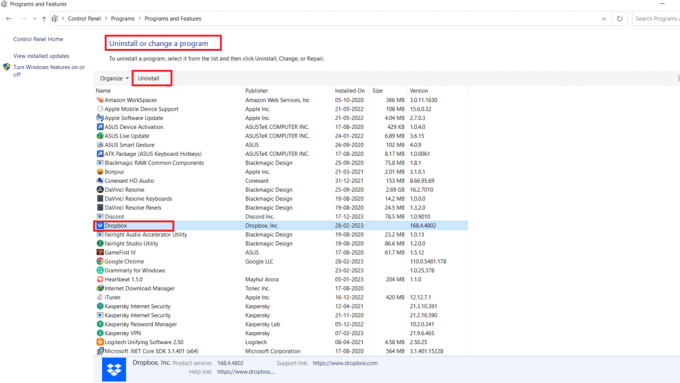
4. Paragintas Vartotojo abonemento valdymas, spustelėkite Taip kad patvirtintumėte pašalinimo procesą.
5. Spustelėkite Pašalinkitemygtuką raginimui tęsti procesą.
6. Spustelėkite Uždaryti ir iš naujo paleiskite kompiuterį, kai bus įdiegtas.
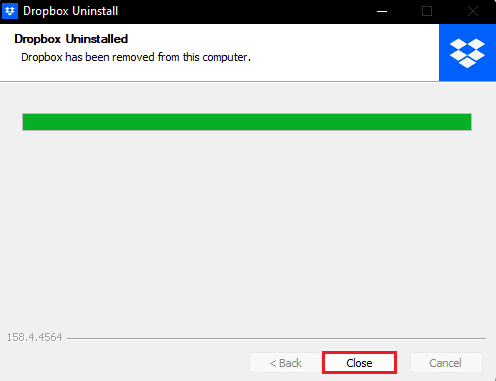
7. Gauti Dropbox kompiuteryje, apsilankykite oficiali Dropbox svetainė ir spustelėkite Parsisiųsti dabar mygtuką.
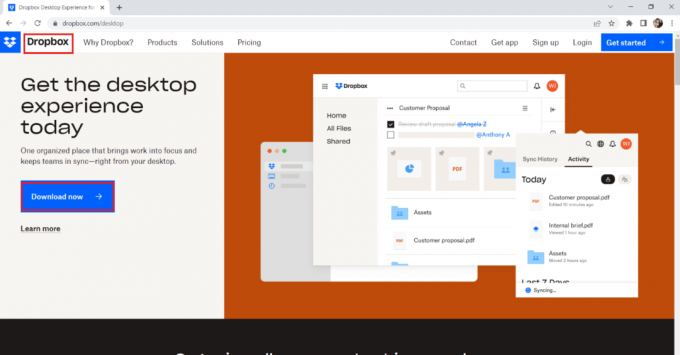
8. Spustelėkite ant diegimo failas ir suteikite jam leidimą spustelėdami Taip viduje UAC raginimas.
9. Dabar, duota šiek tiek laiko Dropbox diegimo programa inicijuoti.
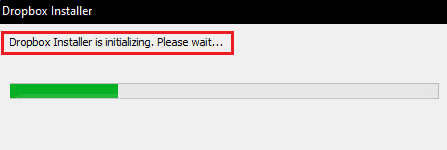
Kai diegimas bus baigtas, prisijunkite prie „Dropbox“ paskyros, kad užbaigtumėte sąrankos procesą.
5 būdas: susisiekite su „Dropbox“ palaikymo komanda
Galiausiai, norėdami pataisyti „Windows 10“ trūkstamą „Dropbox“ nuorodos kopijavimą, pabandykite susisiekti su oficialia „Dropbox“ palaikymo komanda. Norėdami tai padaryti, galite atlikti toliau nurodytus veiksmus.
1. Aplankykite „Dropbox“ pagalbos centras Interneto svetainė.
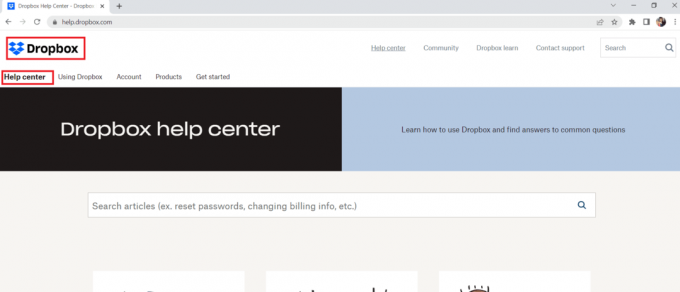
2. Slinkite žemyn ir spustelėkite Susisiekite su mumis pagal Parama.
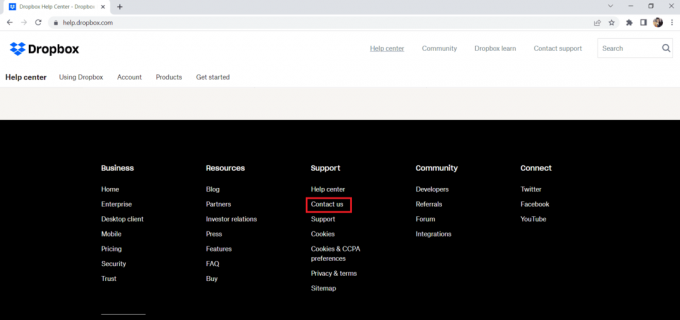
3. Iš pateiktų parinkčių sąrašo pasirinkite problema, su kuria susiduriate.
4. Dabar pateikite daugiau informacijos apie savo problemą vadovaudamiesi ekrane pateikiamus raginimus.
Tikimės, kad informacija, kuria pasidalinome, jums padėjo pataisykite „Windows 10“ trūkstamą kopijuoti „Dropbox“ nuorodą. Jei turite daugiau klausimų ar pasiūlymų, nedvejodami parašykite komentarą. Mes visada stengiamės tobulinti savo paslaugas ir padaryti jas dar geresnes.
Henris yra patyręs technologijų rašytojas, kurio aistra sudėtingas technologijų temas padaryti prieinamas kasdieniams skaitytojams. Daugiau nei dešimtmetį patirties technologijų pramonėje Henry tapo patikimu informacijos šaltiniu savo skaitytojams.